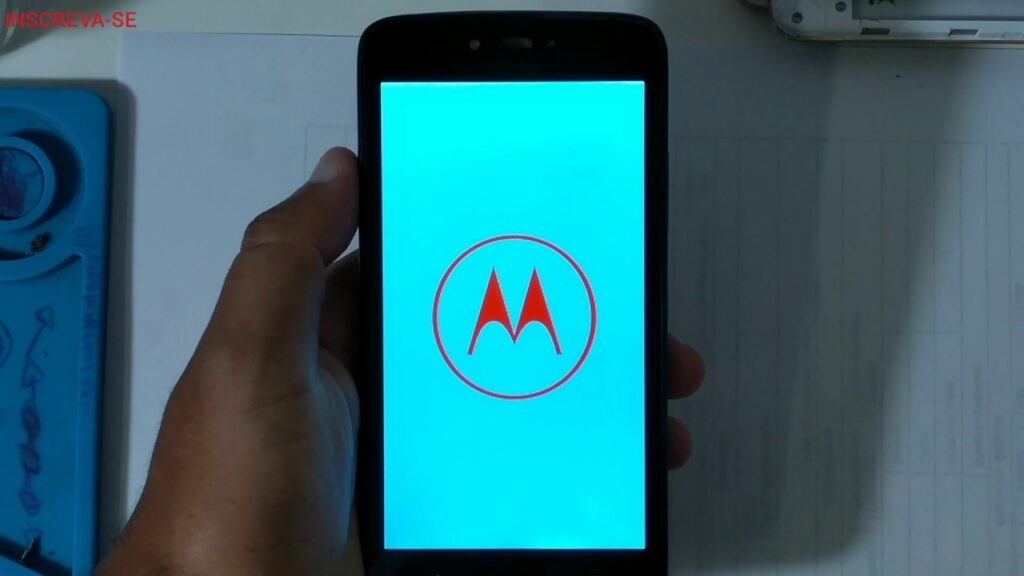
O Moto C Plus é um smartphone da Motorola que pode apresentar problemas de desempenho, travamentos ou erros de sistema. Para solucionar esses problemas, uma das opções é realizar um reset e restaurar as configurações de fábrica. Esse processo elimina todos os dados pessoais, aplicativos e configurações do aparelho, deixando-o como se fosse novo. Neste guia, vamos mostrar como fazer o reset do Moto C Plus e restaurar suas configurações de fábrica.
Restauração de fábrica do Motorola: Guia passo a passo para voltar às configurações originais
Se você precisa resetar o seu Moto C Plus e restaurar as configurações de fábrica, você veio ao lugar certo. Neste guia passo a passo, vamos te mostrar como fazer isso de forma simples e rápida.
Passo 1: Primeiro, é importante fazer um backup de seus dados importantes, como fotos, contatos e mensagens, para não perdê-los durante o processo de restauração.
Passo 2: Em seguida, acesse as configurações do seu Moto C Plus e vá até a opção “Sistema”.
Passo 3: Role a tela até encontrar “Redefinir opções” e toque nele.
Passo 4: Selecione “Apagar todos os dados (restauração de fábrica)” e confirme a ação.
Passo 5: Aguarde alguns minutos enquanto o processo é concluído.
Passo 6: Quando o processo estiver concluído, seu Moto C Plus será reiniciado e estará pronto para ser configurado novamente.
Lembre-se de que a restauração de fábrica apagará todos os dados do seu dispositivo, portanto, é importante fazer um backup antes de iniciar o processo.
Guia completo: Aprenda como fazer backup do Moto C Plus passo a passo
Se você precisa resetar o seu Moto C Plus e restaurar as configurações de fábrica, é importante fazer um backup dos seus dados antes. Com este guia completo, você aprenderá como fazer isso passo a passo.
Antes de começar, certifique-se de ter um dispositivo de armazenamento externo, como um cartão SD, para onde você possa transferir seus dados.
A primeira etapa é acessar as configurações do seu Moto C Plus. Para fazer isso, vá em Configurações no menu principal.
Em seguida, role para baixo até encontrar a seção Fazer backup e redefinir e toque nela.
Agora, selecione a opção Fazer backup dos meus dados e ative-a. Isso fará com que seus dados, como contatos, mensagens, fotos e vídeos, sejam salvos automaticamente na sua conta do Google.
Para garantir que todas as informações sejam salvas, você também pode selecionar a opção Copiar meus dados e escolher o dispositivo de armazenamento externo para onde deseja transferir seus dados.
Por fim, basta tocar em Iniciar backup e aguardar até que o processo seja concluído. Depois disso, você pode resetar seu Moto C Plus com segurança, sabendo que seus dados foram salvos.
Com este guia completo, você aprendeu como fazer backup do seu Moto C Plus passo a passo. Lembre-se sempre de fazer backup dos seus dados antes de realizar qualquer alteração em seu dispositivo.
Passo a passo: Como formatar um celular Motorola Lenovo de maneira simples e rápida
Se você está enfrentando problemas com o seu celular Motorola Lenovo e precisa resetá-lo para restaurar as configurações de fábrica, não se preocupe. Neste artigo, vamos te ensinar como formatar um celular Motorola Lenovo de maneira simples e rápida, usando o exemplo do Moto C Plus.
Passo 1: Fazer o Backup dos seus dados
Antes de formatar o seu celular, é importante fazer o backup de todos os seus dados, como fotos, vídeos, contatos e arquivos. Para isso, você pode usar o Google Drive ou qualquer outro serviço de armazenamento em nuvem, ou conectar o seu celular a um computador e transferir os arquivos.
Passo 2: Acessar as Configurações do seu Celular
Depois de fazer o backup dos seus dados, acesse as configurações do seu celular Motorola Lenovo. Para isso, vá até o menu de apps e toque no ícone das Configurações (representado por uma engrenagem).
Passo 3: Encontrar a Opção de Backup e Restauração
Dentro das Configurações, role a tela para baixo até encontrar a opção de Backup e Restauração. Nessa seção, você verá a opção de Restaurar as Configurações de Fábrica.
Passo 4: Confirmar a Formatação do seu Celular
Antes de formatar o seu celular, é importante lembrar que esse processo irá apagar todos os dados do dispositivo, incluindo aplicativos, arquivos e configurações pessoais. Por isso, é importante ter certeza de que você fez o backup de tudo o que precisava. Depois, toque na opção de Restaurar as Configurações de Fábrica e confirme a formatação do seu celular.
Passo 5: Aguardar o Reinício do seu Celular
Depois de confirmar a formatação do seu celular, aguarde alguns minutos enquanto o dispositivo reinicia e apaga todos os dados. Quando o processo estiver concluído, o seu celular Motorola Lenovo estará restaurado às configurações de fábrica e pronto para ser configurado novamente.
Agora que você sabe como formatar um celular Motorola Lenovo de maneira simples e rápida, pode resolver problemas de desempenho ou restaurar as configurações do seu dispositivo sempre que precisar. Lembre-se de fazer o backup de seus dados antes de formatar o seu celular e siga os passos com cuidado para evitar erros ou perda de arquivos importantes.